Пользователи испытывают Код ошибки 51 вместе с сообщением «Игра не запустилась», когда они пытаются запустить игру, установленную через игровой движок Steam. Это сообщение об ошибке применимо и может встречаться во всех видах игр, таких как Dota или Skyrim.
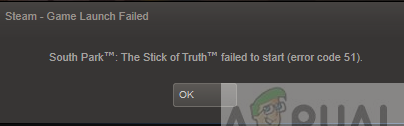 Код ошибки 51 (не удалось запустить игру) в Steam
Код ошибки 51 (не удалось запустить игру) в Steam
Согласно нашему исследованию, пользователи обычно сталкиваются с этой проблемой, когда они либо обновили Steam до последней сборки, либо впервые запускают игру на своем компьютере. Это скорее повторяющаяся проблема, и в основном это означает, что существует некоторая внешняя проблема, объясняющая, почему игра не запускается.
Что вызывает код ошибки 51 (не удалось запустить игру) в Steam?
Мы рассмотрели эту проблему, рассматривая несколько стратегий восстановления, отчеты пользователей и общие шаги, которые были использованы для решения проблемы. Основываясь на наших исследованиях, существует несколько распространенных сценариев, которые могут вызвать эту проблему:
- Сторонние приложения: Известно, что сторонние приложения конфликтуют со Steam, особенно с антивирусом и другим защитным программным обеспечением.
- Поврежденная установка игры: Установки игр могут стать поврежденными или устаревшими. В этом случае, поскольку игра не соответствует всем параметрам Steam, она не сможет запуститься.
- Microsoft Visual C ++ распространяемый: Этот модуль используется Steam для беспрепятственного запуска игры и является частью движка игры. Если это не установлено, игра не запустится.
- Поврежденный Steam: Если все вышеперечисленные причины, по-видимому, не являются причиной проблемы, остается только логическое объяснение, что ваш Steam либо поврежден, либо устарел. Полный сброс может решить проблему.
Прежде чем перейти к решениям, убедитесь, что вы вошли в систему как администратор на своем компьютере. Кроме того, вы должны иметь открыть подключение к интернету без каких-либо брандмауэров или прокси-серверов.
Решение 1. Проверка целостности файлов игры
Первым шагом в устранении проблемы является проверка целостности файлов вашей игры. Есть случаи, когда игра, которую вы пытаетесь запустить, содержит неполные установочные файлы или некоторые файлы повреждены. В этом случае игра обязательно не запустится и вызовет код ошибки 51.
Когда мы проверяем целостность файлов игры, Steam загружает манифест с игровых серверов и сравнивает все данные файлов. Если какой-либо файл будет найден отсутствующим или другим, он будет немедленно заменен. Вы должны проверить целостность игры, которая вызывает проблему. Вот шаги, которые вам нужно выполнить.
- Открыть свой Приложение Steam и нажмите на Игры с верхней панели. Теперь выберите А. Нуар в левом столбце щелкните правой кнопкой мыши и выберите свойства.
- Оказавшись в свойствах, нажмите на Локальные файлы категорию и выберите Проверьте целостность файлов игры.
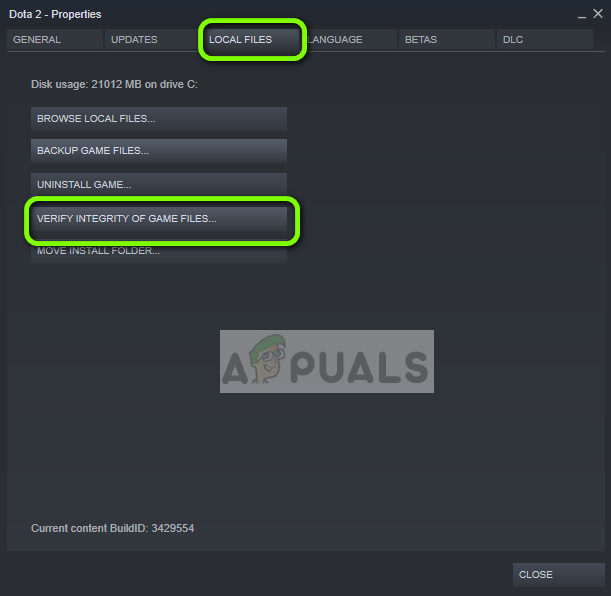 Проверка целостности игровых файлов
Проверка целостности игровых файлов
- Теперь дождитесь завершения процесса. Перезагрузите компьютер после завершения проверки и снова запустите L.A. Noire. Проверьте, начинается ли игра, как ожидалось.
Решение 2. Проверка сторонних приложений (включая антивирус)
Следующим шагом является проверка наличия на вашем компьютере проблемных приложений, которые могут конфликтовать со Steam при попытке запуска игры. Особое внимание должно быть обращено на антивирусное программное обеспечение.
Антивирусное программное обеспечение может ограничивать некоторые функциональные возможности Steam (ложное срабатывание), что приведет к тому, что Steam не сможет выполнить все необходимые операции до запуска игры. В этом решении вам нужно устранить проблемы с самим собой и выяснить, есть ли какие-либо приложения, которые могут быть виновником.
- Нажмите Windows + R, введите «appwiz.cpl”В диалоговом окне и нажмите Enter.
- После открытия менеджера приложений просмотрите все приложения и найдите те, которые, по вашему мнению, конфликтуют со Steam.
- Если вы определили приложение, щелкните его правой кнопкой мыши и выберите Удалить.
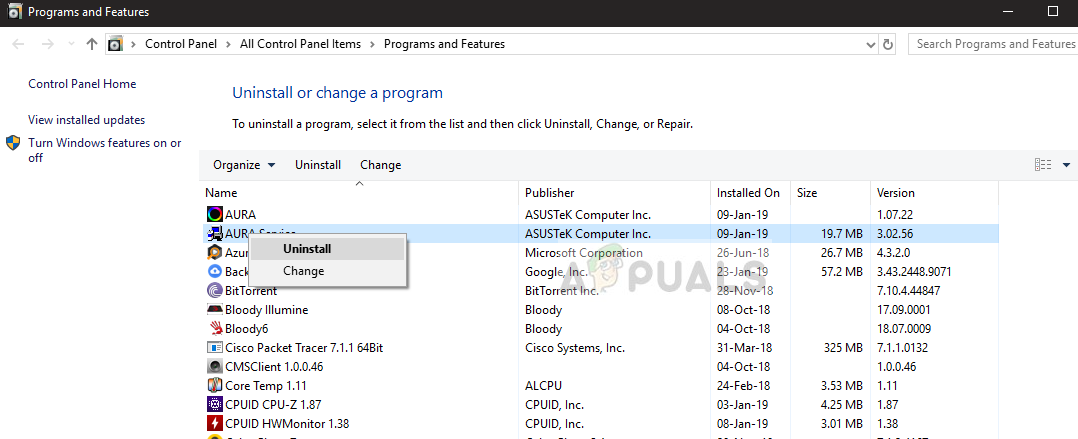 Удаление проблемного программного обеспечения
Удаление проблемного программного обеспечения
- Перезагрузите компьютер и проверьте, устранено ли сообщение об ошибке.
Замечания: Вы также можете перейти на официальную страницу поддержки Steam и проверить тип приложений, которые, как известно, вызывают проблемы с игровым движком. Вы также можете проверить нашу статью о том, как отключить антивирус. Вам также следует рассмотреть возможность отключения сторонних FPS или игровых бустеров. Известно, что они конфликтуют с игровым движком.
Решение 3. Установка DirectX и Microsoft Visual C ++, распространяемых вручную
Steam обычно устанавливает Microsoft Visual C ++ Redistributable и DirectX автоматически, когда устанавливает игру, для которой нужен этот модуль. Однако есть несколько случаев, когда этот автоматический процесс может быть остановлен и модуль может не быть установлен. В этом решении мы перейдем к файлам игры, которые не удалось запустить, и снова запустим модуль правильно. Убедитесь, что вы вошли в систему как администратор в этом решении.
- Нажмите Windows + E, чтобы запустить Windows Explorer и перейти по следующему адресу:
C: \ Steam \ steamapps \ common \ dota 2 beta \ _CommonRedist \ vcredist
Здесь название игры — Dota 2. Вы можете выбрать нужную папку в вашем случае соответственно.
- Теперь щелкните правой кнопкой мыши оба исполняемых файла и выберите Запустить от имени администратора.
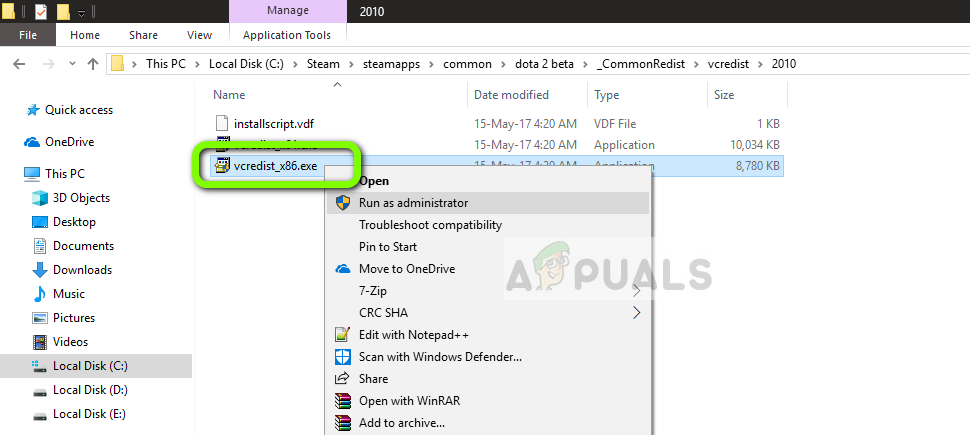 Установка Visual Studio распространяемого
Установка Visual Studio распространяемого
- Мастер установки продолжит процесс установки. После завершения процесса перейдите к следующему пути к файлу:
C: \ Steam \ steamapps \ common \ dota 2 beta \ _CommonRedist \ DirectX
- Теперь щелкните правой кнопкой мыши по файлам. EXE и выберите Запустить от имени администратора.
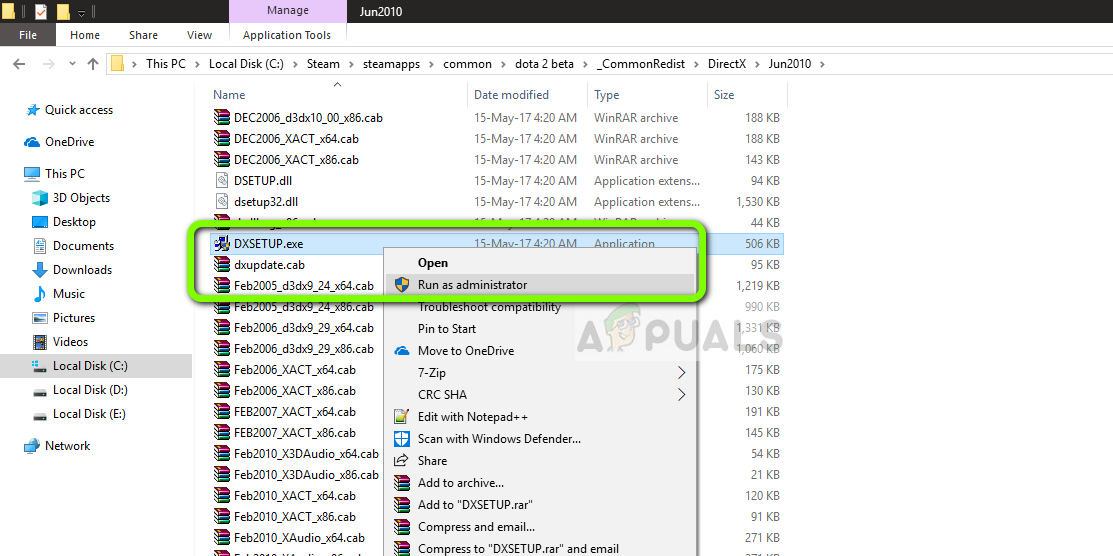 Установка компонентов DirectX
Установка компонентов DirectX
- Перезагрузите компьютер после завершения обеих установок и запустите игру. Проверьте, можете ли вы запустить его правильно.
Решение 4. Обновление графических драйверов
Драйверы графики являются главными действующими лицами или движущей силой вашей игры. Фактически, они также отвечают за отображение графического интерфейса на вашем компьютере. Если графические драйверы не обновлены до последней доступной сборки, они могут не инициализироваться должным образом или могут не соответствовать требованиям Steam, что приведет к появлению сообщения об ошибке.
В этом решении вы должны обновить оба графических драйвера т.е. встроенные драйверы (Intel HD или UHD) и выделенные драйверы.
- Нажмите Windows + R, введите «devmgmt.ЦКМ”В диалоговом окне и нажмите Enter.
- Зайдя в диспетчер устройств, раскройте категорию Видеоадаптеры, щелкните правой кнопкой мыши на графическом оборудовании и выберите Обновить драйвер.
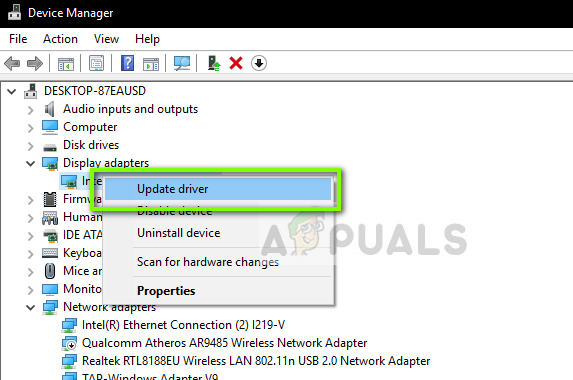 Обновление графических драйверов
Обновление графических драйверов
- Теперь у вас есть два варианта. Либо вы можете использовать обновление Windows, чтобы оно могло автоматически устанавливать последние версии драйверов, либо вы можете вручную перейти на веб-сайт производителя и выбрать второй вариант после загрузки файла.
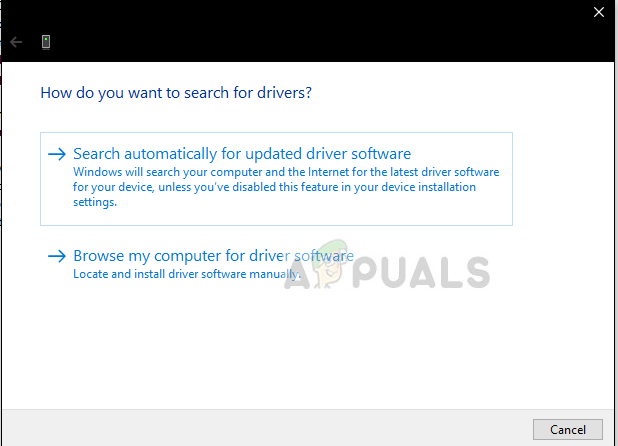 Установка драйверов — Диспетчер устройств
Установка драйверов — Диспетчер устройств
- После обновления драйверов перезагрузите игру и проверьте, устранено ли сообщение об ошибке.
Замечания: Вы также можете перейти на веб-сайт своего производителя и загрузить с него последние версии драйверов. Тогда вам просто нужно скачать исполняемый файл и запустить его на своем компьютере.
Решение 5: Полное обновление пара
Если все вышеперечисленные методы не сработают, мы попытаемся переустановить Steam полностью. В редких случаях установочные файлы Steam не подлежат восстановлению и требуют переустановки. Обычно это происходит, когда вы вручную переносите папку Steam в другой каталог или вносите некоторые изменения в свою учетную запись.
Когда мы обновляем файлы Steam, мы не удаляем загруженные вами игры. Ваши данные пользователя Steam также будут сохранены. Только плохие файлы или устаревшие будут заменены самим приложением. Имейте свои учетные данные под рукой, потому что вас могут попросить ввести их.
Вы можете прочитать нашу статью о том, как обновить ваши файлы Steam. Вы можете создать временную резервную копию на случай, если что-то пойдет не так.





